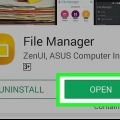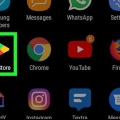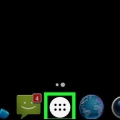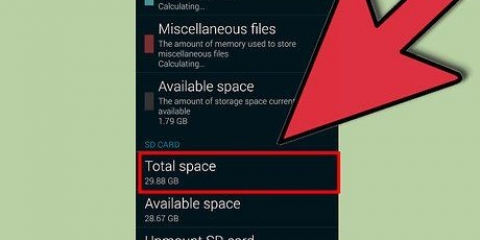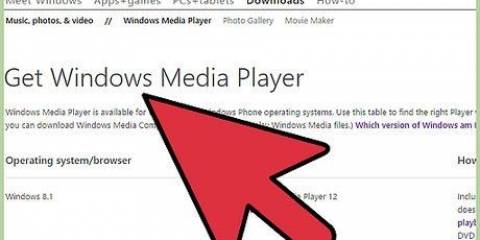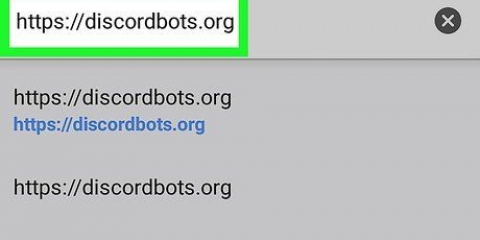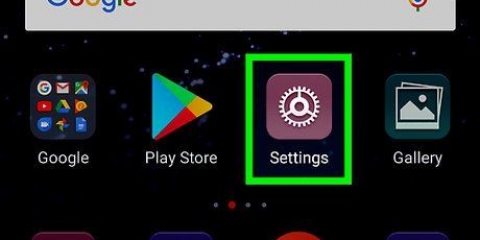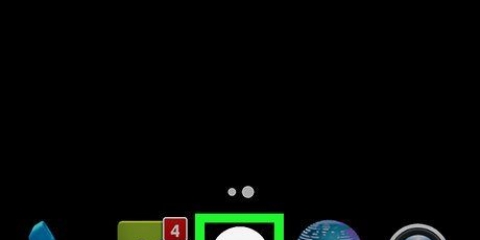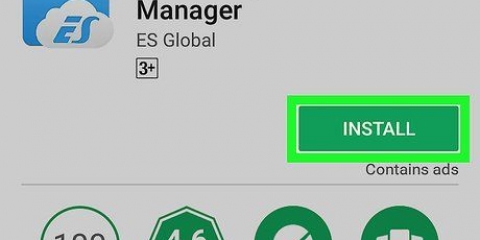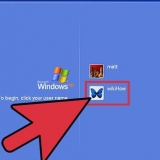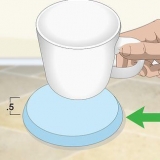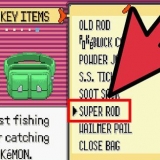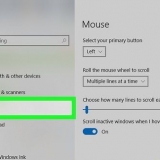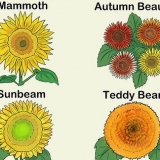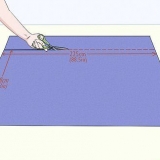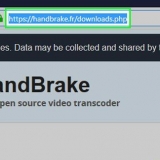Sposta la musica sulla scheda sd su android
Contenuto
Questo articolo ti insegnerà come spostare i file musicali dalla memoria interna del tuo Android a una scheda SD.
Passi
Metodo 1 di 2: utilizzo di File Manager di Android

1. Apri il file manager del tuo Android. Il nome di questa app può variare, ma di solito si chiama qualcosa di simile a "File Manager" o "File Manager". Dovrebbe essere nel tuo elenco di altre app.
- Se hai un Samsung Galaxy, leggi .
- Se non hai un file manager sul tuo Android, leggi Apri file su Android.

2. Tocca la cartella che contiene i tuoi file musicali. Potrebbe essere necessario andare su "Memoria interna" prima di poter cercare le cartelle. La tua musica è probabilmente archiviata in una cartella chiamata "Musica" o "Audio".
Se hai scaricato musica utilizzando un`app specifica, i file scaricati potrebbero trovarsi nella cartella con il nome dell`app.

3. Tocca e tieni premuto un file che desideri spostare. Ora che il file è selezionato, puoi fare clic anche sui file aggiuntivi che desideri spostare.

4. Tocca altri file che desideri spostare. Tutti i file selezionati verranno contrassegnati e/o mostreranno segni di spunta.

5. premeresesso nell`angolo in alto a destra dello schermo. Apparirà un menu a tendina.
Se non vedi questo pulsante, potrebbe esserci un`icona "Copia in" da qualche parte sullo schermo. Spesso questo sembra due quadrati sovrapposti l`uno all`altro.

6. premereSposta in... Apparirà un elenco di posizioni.

7. premerescheda SD.

8. premereMossa nell`angolo inferiore destro dello schermo. I file verranno ora spostati nella posizione selezionata. Potrebbero essere necessari alcuni minuti prima che vengano visualizzati nell`elenco dei file.
Metodo 2 di 2: utilizzo dei miei file su un Samsung Galaxy

1. Apri l`elenco delle app sul tuo Galaxy. Se stai utilizzando un Galaxy 7 o versioni precedenti, premi il pulsante "App" nella parte inferiore della schermata iniziale. Su un Galaxy 8, devi scorrere verso l`alto dalla parte inferiore della schermata principale.

2. premereI miei file. Questo farà apparire un elenco di file sul tuo Android.

3. premereAudio. Verrà visualizzato un elenco di file musicali sul tuo telefono o tablet.

4. premeresesso nell`angolo in alto a destra dello schermo.

5. premereProcessare.

6. Tocca ogni file che desideri spostare. Apparirà un segno di spunta accanto a ciascun file selezionato.

7. Premere di nuovosesso.

8. premereMossa. Apparirà un elenco di luoghi imperdibili.

9. premerescheda SD.

10. Seleziona una cartella sulla scheda SD. Questa sarà la nuova posizione per i file selezionati.

11. premereFinito. I file verranno ora spostati nella memoria interna della scheda SD.
Articoli sull'argomento "Sposta la musica sulla scheda sd su android"
Condividi sui social network:
Simile
Popolare